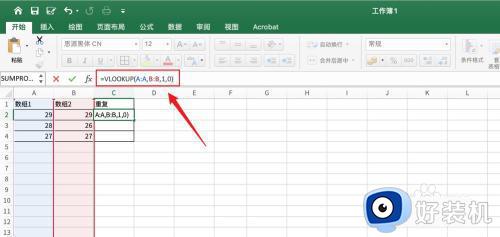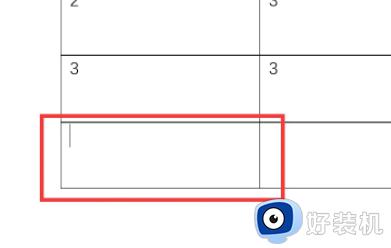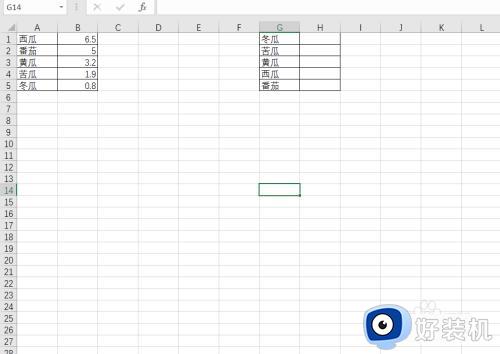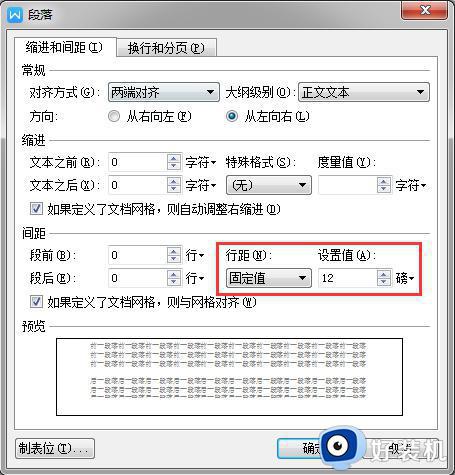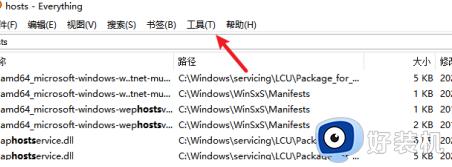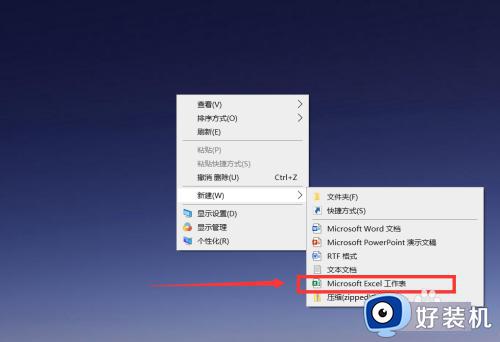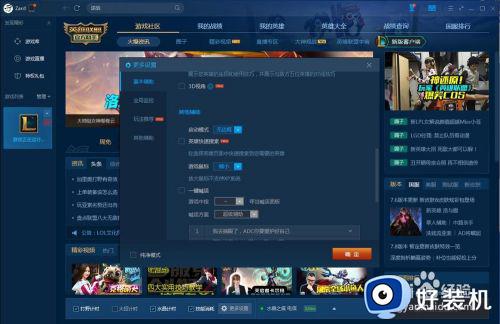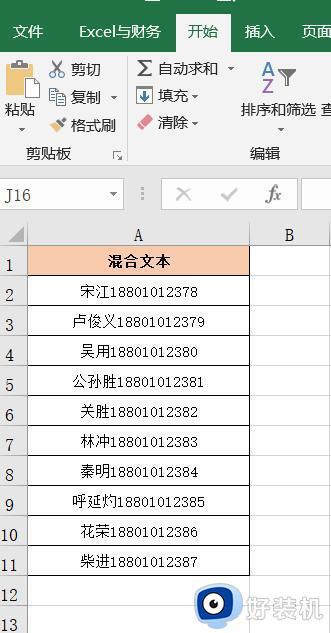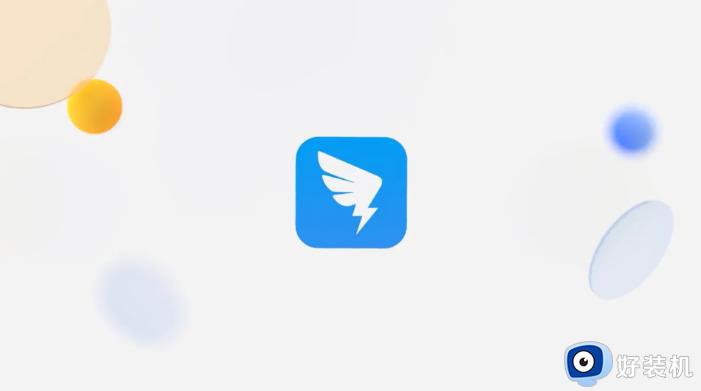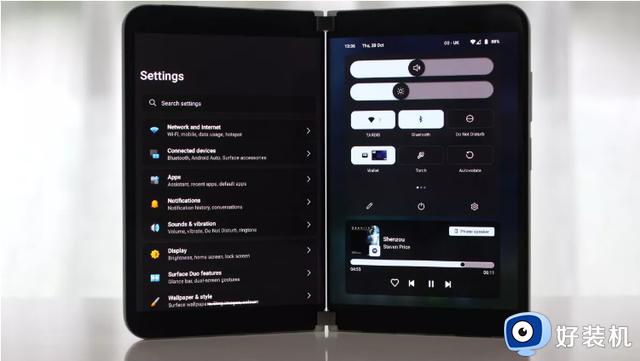vlookup函数如何固定查找范围设置 vlookup函数用法怎么固定选定范围
时间:2023-08-02 10:31:52作者:run
vlookup函数如何固定查找范围设置,在Excel中,vlookup函数是一个十分实用的函数,它可以根据指定的条件在一个数据区域中进行查找,并返回符合条件的结果,有时候我们希望在使用vlookup函数时固定查找范围,以确保我们的公式始终在正确的区域中进行查找。那么vlookup函数用法怎么固定选定范围呢?下面就给大家简单介绍。
操作步骤:
1、加入我们想要把F定位到C。
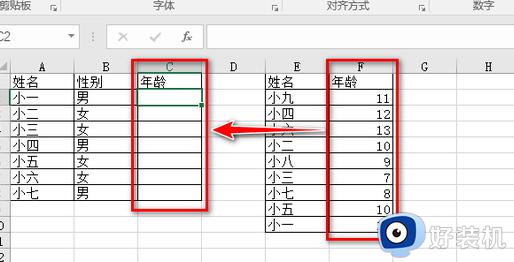
2、在C2这里输入“=vio”,然后点击“VLOOKUP”。
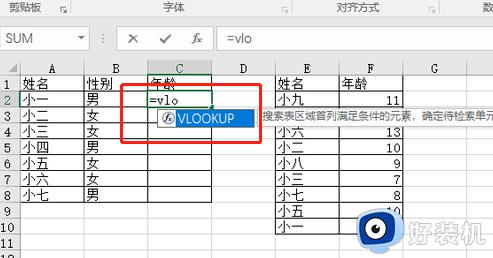
3、输入“(”。
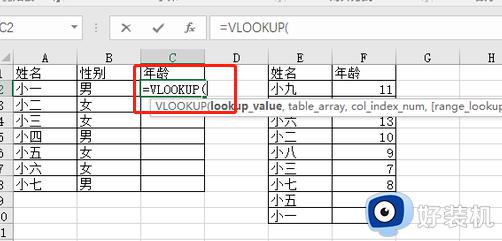
4、点击前面的A2,然后输入英文符号的“,”。
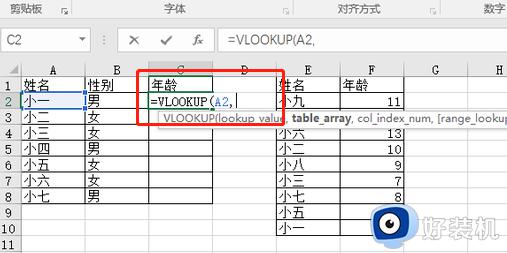
5、在行号和列标前分别加上“$”,表示取绝对值,这样就可以进行固定范围了。
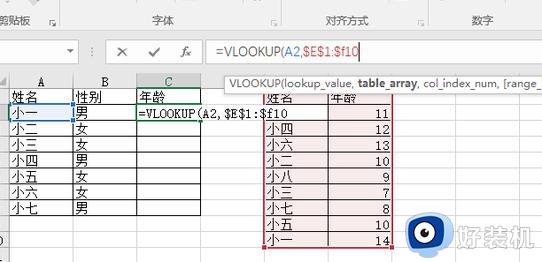
6、然后后面输入“,2”,代表精确查找。
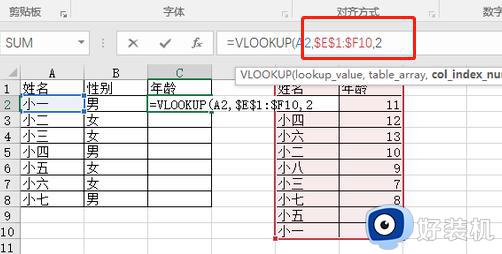
7、然后输入后括号,再点击下拉单元格,就会发现已经固定了。
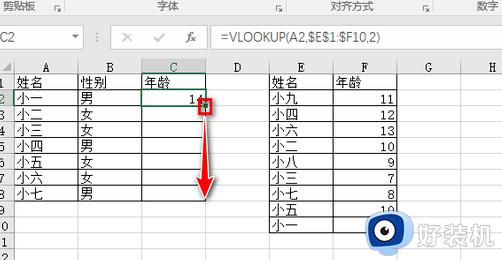
以上就是vlookup函数如何固定查找范围设置的全部内容,如果您遇到相同的情况,请参考本文的方法进行处理,希望对您有所帮助。